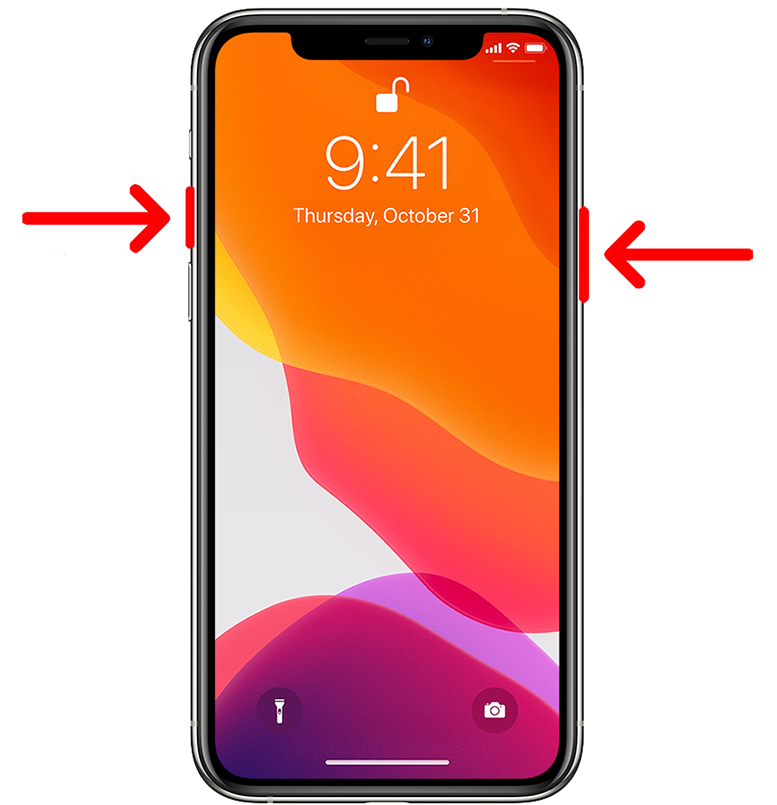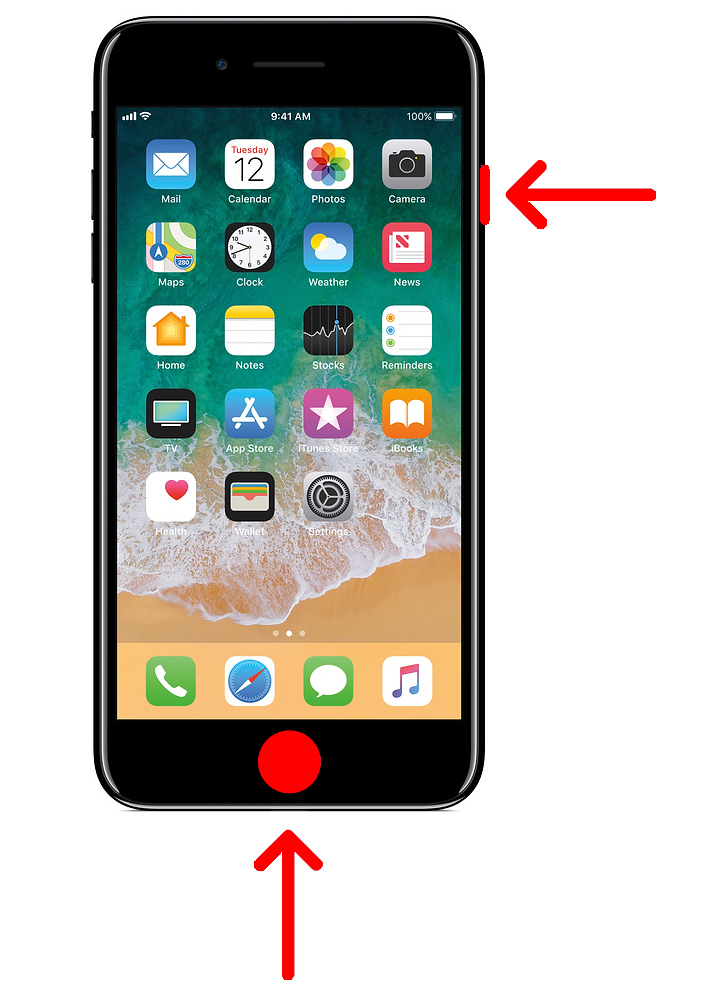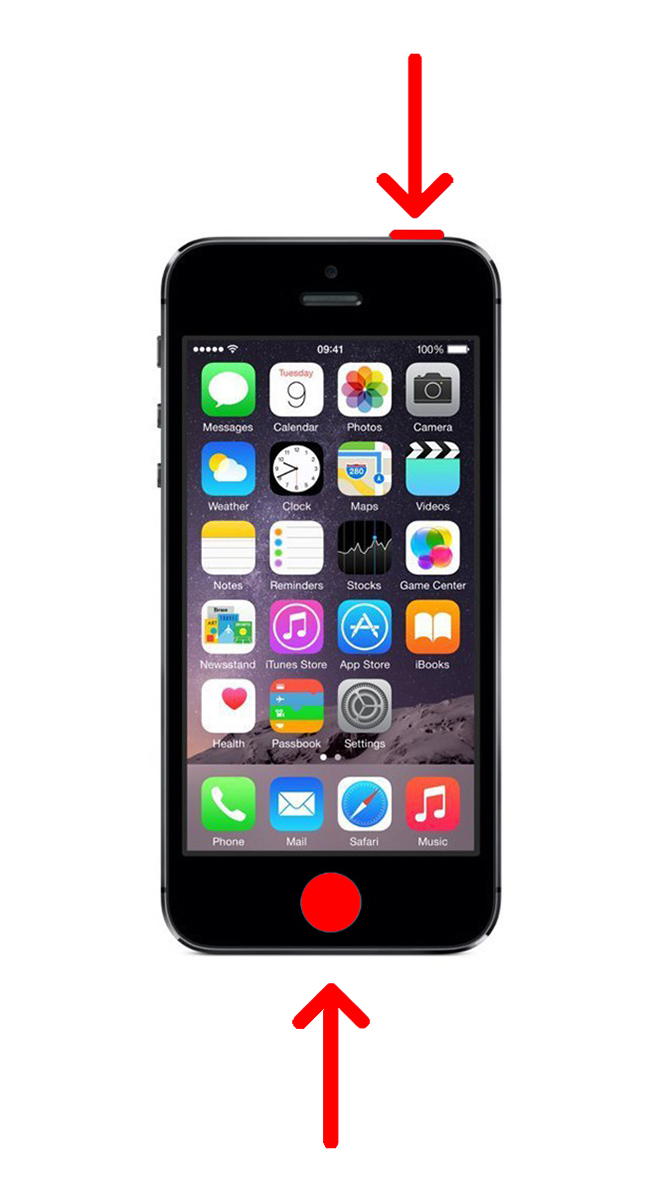想要您的短信、社交媒體帖子或您在網上找到的圖片的圖片? Apple 讓您可以輕鬆地在 iPhone 上截取屏幕截圖,然後您可以編輯並與朋友分享,或保留以供後代使用。 這是在 iPhone X 和其他所有型號上截取屏幕截圖的方法。
主題涵蓋
顯示
如何在 iPhone 上截屏
為您的 iPhone 屏幕拍照就像按下兩個按鈕的組合一樣簡單。 但是,這兩個按鈕可能會因您使用的型號而異。
要使用 iPhone X 及更新機型截屏,請同時按下電源和音量調高按鈕。 要使用 iPhone 8 及更早機型截屏,請同時按下電源和主頁按鈕。
如何在 iPhone 上截屏 X 及更新機型(iPhone 11、iPhone 11 Pro、iPhone 11 Pro Max、iPhone XS、iPhone XS Max 和 iPhone XR)
- 設置要在 iPhone 上捕獲的屏幕。 打開相關應用程序或轉到您要截屏的網站的特定部分。
- 然後按 . 按鈕 就業 負擔 提高音量 同時進行截圖。 當您看屏幕時,電源按鈕位於手機的右側。 提高音量按鈕是手機另一側的頂部按鈕。
- 鬆開兩個按鈕。 您會在屏幕上看到白色閃光,然後是相機快門聲(如果您的 iPhone 的聲音已啟用)。 然後您可以快速鬆開兩個按鈕。 屏幕截圖將自動保存到您的照片應用程序中。 您可以在文件夾中找到它 所有照片 或文件夾 軟件截圖 .
- 單擊縮略圖以查看或編輯您的屏幕截圖。 截屏後,您會立即在手機屏幕的左下角看到一個臨時縮略圖。 如果要打開屏幕截圖,可以單擊此縮略圖 待修改 ,或者如果您想保存以供以後使用,請向左滑動。
如何在 iPhone 6、7 或 8 上截屏
- 設置要在 iPhone 上捕獲的屏幕。
- 點擊按鈕 活力 負擔 الصفحةالرئيسية 同時進行截圖。 當您查看屏幕時,電源按鈕將位於手機的右側。 主頁按鈕是直接位於屏幕底部的圓形按鈕。
- 鬆開兩個按鈕。 屏幕閃爍白色後,您可以鬆開兩個按鈕。 屏幕截圖將自動保存到您的照片應用程序中。
- 單擊縮略圖以查看您的屏幕截圖。 截屏後,您會在屏幕左下角看到一個臨時縮略圖。 您可以單擊將其打開或向左滑動以保存它。
如何在 iPhone 5 或更早機型上截屏
- 設置要在 iPhone 上捕獲的屏幕。
- 按住 . 按鈕 活力 和按鈕 同時主要。 在較舊的 iPhone 機型上,電源按鈕位於 iPhone 的右上角。 主頁按鈕是屏幕底部的圓形按鈕。
- 鬆開兩個按鈕。 屏幕截圖將自動保存到文件夾中的照片應用程序中 相機膠卷 。